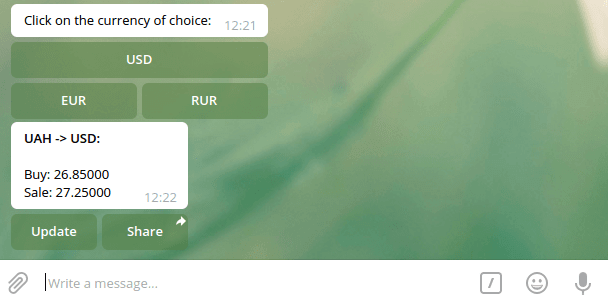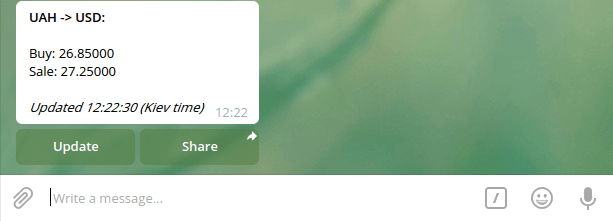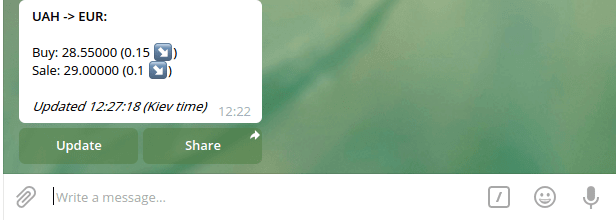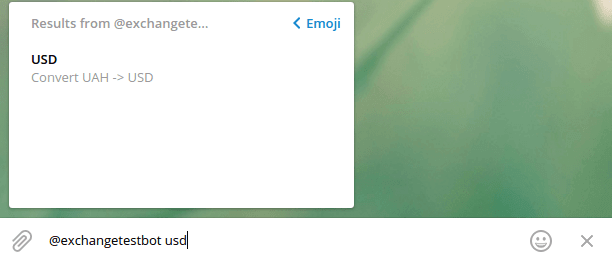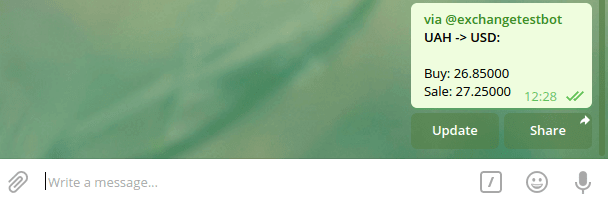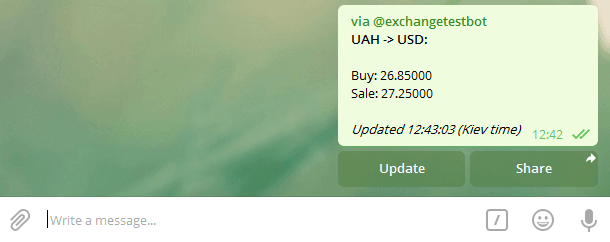Время на прочтение
4 мин
Количество просмотров 934K
На Хабре, да и не только, про ботов рассказано уже так много, что даже слишком. Но заинтересовавшись пару недель назад данной темой, найти нормальный материал у меня так и не вышло: все статьи были либо для совсем чайников и ограничивались отправкой сообщения в ответ на сообщение пользователя, либо были неактуальны. Это и подтолкнуло меня на написание статьи, которая бы объяснила такому же новичку, как я, как написать и запустить более-менее осмысленного бота (с возможностью расширения функциональности).
Часть 1: Регистрация бота
Самая простая и описанная часть. Очень коротко: нужно найти бота @BotFather, написать ему /start, или /newbot, заполнить поля, которые он спросит (название бота и его короткое имя), и получить сообщение с токеном бота и ссылкой на документацию. Токен нужно сохранить, желательно надёжно, так как это единственный ключ для авторизации бота и взаимодействия с ним.
Часть 2: Подготовка к написанию кода
Как уже было сказано в заголовке, писать бота мы будем на Python’е. В данной статье будет описана работа с библиотекой PyTelegramBotAPI (Telebot). Если у вас не установлен Python, то сперва нужно сделать это: в терминале Linux нужно ввести
sudo apt-get install python python-pipЕсли же вы пользуетесь Windows, то нужно скачать Python с официального сайта .
После, в терминале Linux, или командной строке Windows вводим
pip install pytelegrambotapiТеперь все готово для написания кода.
Часть 3: Получаем сообщения и говорим «Привет»
Небольшое отступление. Телеграмм умеет сообщать боту о действиях пользователя двумя способами: через ответ на запрос сервера (Long Poll), и через Webhook, когда сервер Телеграмма сам присылает сообщение о том, что кто-то написал боту. Второй способ явно выглядит лучше, но требует выделенного IP-адреса, и установленного SSL на сервере. В этой статье я хочу рассказать о написании бота, а не настройке сервера, поэтому пользоваться мы будем Long Poll’ом.
Открывайте ваш любимый текстовый редактор, и давайте писать код бота!
Первое, что нужно сделать это импортировать нашу библиотеку и подключить токен бота:
import telebot;
bot = telebot.TeleBot('%ваш токен%');Теперь объявим метод для получения текстовых сообщений:
@bot.message_handler(content_types=['text'])
def get_text_messages(message):В этом участке кода мы объявили слушателя для текстовых сообщений и метод их обработки. Поле content_types может принимать разные значения, и не только одно, например
@bot.message_handler(content_types=['text', 'document', 'audio'])Будет реагировать на текстовые сообщения, документы и аудио. Более подробно можно почитать в официальной документации
Теперь добавим в наш метод немного функционала: если пользователь напишет нам «Привет», то скажем ему «Привет, чем я могу помочь?», а если нам напишут команду «/help», то скажем пользователю написать «Привет»:
if message.text == "Привет":
bot.send_message(message.from_user.id, "Привет, чем я могу тебе помочь?")
elif message.text == "/help":
bot.send_message(message.from_user.id, "Напиши привет")
else:
bot.send_message(message.from_user.id, "Я тебя не понимаю. Напиши /help.")Данный участок кода не требует комментариев, как мне кажется. Теперь нужно добавить в наш код только одну строчку (вне всех методов).
bot.polling(none_stop=True, interval=0)Теперь наш бот будет постоянно спрашивать у сервера Телеграмма «Мне кто-нибудь написал?», и если мы напишем нашему боту, то Телеграмм передаст ему наше сообщение. Сохраняем весь файл, и пишем в консоли
python bot.pyГде bot.py – имя нашего файла.
Теперь можно написать боту и посмотреть на результат:
Часть 4: Кнопки и ветки сообщений
Отправлять сообщения это несомненно весело, но ещё веселее вести с пользователем диалог: задавать ему вопросы и получать на них ответы. Допустим, теперь наш бот будет спрашивать у пользователя по очереди его имя, фамилию и возраст. Для этого мы будем использовать метод register_next_step_handler бота:
name = '';
surname = '';
age = 0;
@bot.message_handler(content_types=['text'])
def start(message):
if message.text == '/reg':
bot.send_message(message.from_user.id, "Как тебя зовут?");
bot.register_next_step_handler(message, get_name); #следующий шаг – функция get_name
else:
bot.send_message(message.from_user.id, 'Напиши /reg');
def get_name(message): #получаем фамилию
global name;
name = message.text;
bot.send_message(message.from_user.id, 'Какая у тебя фамилия?');
bot.register_next_step_handler(message, get_surnme);
def get_surname(message):
global surname;
surname = message.text;
bot.send_message('Сколько тебе лет?');
bot.register_next_step_handler(message, get_age);
def get_age(message):
global age;
while age == 0: #проверяем что возраст изменился
try:
age = int(message.text) #проверяем, что возраст введен корректно
except Exception:
bot.send_message(message.from_user.id, 'Цифрами, пожалуйста');
bot.send_message(message.from_user.id, 'Тебе '+str(age)+' лет, тебя зовут '+name+' '+surname+'?')
И так, данные пользователя мы записали. В этом примере показан очень упрощённый пример, по хорошему, хранить промежуточные данные и состояния пользователя нужно в БД, но мы сегодня работаем с ботом, а не с базами данных. Последний штрих – запросим у пользователей подтверждение того, что все введено верно, да не просто так, а с кнопками! Для этого немного отредактируем код метода get_age
def get_age(message):
global age;
while age == 0: #проверяем что возраст изменился
try:
age = int(message.text) #проверяем, что возраст введен корректно
except Exception:
bot.send_message(message.from_user.id, 'Цифрами, пожалуйста');
keyboard = types.InlineKeyboardMarkup(); #наша клавиатура
key_yes = types.InlineKeyboardButton(text='Да', callback_data='yes'); #кнопка «Да»
keyboard.add(key_yes); #добавляем кнопку в клавиатуру
key_no= types.InlineKeyboardButton(text='Нет', callback_data='no');
keyboard.add(key_no);
question = 'Тебе '+str(age)+' лет, тебя зовут '+name+' '+surname+'?';
bot.send_message(message.from_user.id, text=question, reply_markup=keyboard)
И теперь наш бот отправляет клавиатуру, но если на нее нажать, то ничего не произойдёт. Потому что мы не написали метод-обработчик. Давайте напишем:
@bot.callback_query_handler(func=lambda call: True)
def callback_worker(call):
if call.data == "yes": #call.data это callback_data, которую мы указали при объявлении кнопки
.... #код сохранения данных, или их обработки
bot.send_message(call.message.chat.id, 'Запомню : )');
elif call.data == "no":
... #переспрашиваем
Остаётся только дописать в начало файла одну строку:
from telebot import typesВот и всё, сохраняем и запускаем нашего бота:
#Руководства
- 14 сен 2022
-
0
Разбираемся, как написать чат-бота с помощью библиотеки aiogram. Весь код — внутри статьи.
Иллюстрация: Polina Vari для Skillbox Media
Изучает Python, его библиотеки и занимается анализом данных. Любит путешествовать в горах.
Компании используют чат-ботов в Telegram для разных задач: рассылают новости о новых акциях, принимают платежи или даже организуют службу технической поддержки. Обычные пользователи тоже используют их для своих бытовых нужд — ведут учёт личных финансов или оформляют посты в социальных сетях.
В этой статье мы научимся с нуля создавать чат-ботов с помощью Python: выберем лучшую библиотеку и напишем на ней эхо-бота, который отвечает на сообщения пользователя точно такими же сообщениями. Это первая часть урока по чат-ботам в Telegram — во второй части мы добавим новые фичи.
Для создания Telegram-ботов на Python существует несколько десятков библиотек. Они различаются популярностью, размером комьюнити и функциональностью. Рассмотрим самые популярные.
aiogram
Современная библиотека, набирающая популярность. Работает с асинхронным подходом к выполнению кода. Это позволяет не останавливать работу бота в ожидании ответа пользователя. У aiogram подробная документация и большое русскоязычное комьюнити. В этой и последующих статьях цикла мы будем работать как раз с этой библиотекой.
python-telegram-bot
Одна из первых библиотек для создания ботов. Отличается от aiogram синхронным подходом к работе, то есть при ожидании ответа от пользователя выполнение кода останавливается.
TeleBot
Библиотека для создания простых ботов, позволяющая работать с асинхронным и синхронным подходом на выбор. Подходит для небольших проектов. Подробнее можно узнать в документации.
Переходим к созданию Telegram-бота. Потренируемся на простом примере — создадим эхо-бота, который отвечает на сообщения пользователя его же словами.
Для этого нам необходимо:
- установить Python и настроить виртуальное окружение;
- зарегистрировать бота в специальном Telegram-канале @BotFather;
- установить библиотеку aiogram;
- написать код эхо-бота, связав его по API с Telegram.
На macOS или Linux. Python установлен в эти операционные системы изначально. Чтобы проверить его наличие, откройте терминал и введите команду:
python --version
Если Python установлен, то терминал покажет его версию:
На Windows требуется установка Python. Сделать это проще всего по нашей инструкции.
После установки и проверки Python требуется установить виртуальное окружение с помощью virtualenv. Это специальный инструмент, который позволяет изолировать друг от друга проекты в разработке, независимо устанавливая для них библиотеки и пакеты. Удобно, когда вы работаете над разными приложениями одновременно.
virtualenv устанавливается через терминал:
sudo pip3 install virtualenv
После этого необходимо создать директорию для проекта, внутри которой будет работать виртуальное окружение:
mkdir telegram_bot
cd telegram_bot
Команда mkdir создаст папку telegram_bot, а команда cd переведёт нас в неё. Теперь в этой директории будут храниться файлы проекта, связанные с нашим ботом.
Развернём виртуальное окружение внутри папки telegram_bot:
virtualenv venv -p python3
Теперь его активируем. Если этого не сделать, то оно не будет работать.
source venv/bin/activate
Виртуальное окружение запущено, и мы готовы перейти к следующему шагу.
Для создания бота необходимо воспользоваться Telegram и ботом @BotFather. Откройте мессенджер и введите название бота в поисковой строке:
Открываем его, жмём кнопку «Запустить» и вводим команду /newbot:
Теперь напишем название и юзернейм для нашего бота. Назовём его echo_skillbox_bot (теперь это имя занято, так что вам надо будет придумать своё). В ответ придёт наш токен, который мы будем использовать для подключения к API Telegram.
Этот токен мы сохраняем — он потребуется нам в будущем.
Для установки aiogram воспользуемся менеджером пакетов pip. Вводим в терминал:
pip install aiogram
Важно! Библиотека устанавливается в созданное ранее виртуальное окружение, связанное с папкой telegram_bot. Если вы решите создать нового бота в другой директории на компьютере, то установку будет необходимо провести заново, иначе aiogram не будет работать.
Писать код на Python лучше всего в IDE, а не в окне терминала. В проекте ниже мы будем использовать бесплатный редактор Visual Studio Code, но вы можете воспользоваться любым удобным для вас инструментом.
Откроем IDE и создадим файл main.py. Для этого проекта нам потребуется только он. Импортируем из aiogram нужные классы и модуль:
from aiogram import Bot, Dispatcher, executor, types
Разберёмся, что каждый из них делает. Начнём с классов:
- Bot определяет, на какие команды от пользователя и каким способом отвечать;
- Dispatcher позволяет отслеживать обновления;
- Executor запускает бота и выполняет функции, которые следует выполнить.
Модуль types позволит нам использовать базовые классы для аннотирования, то есть восприятия сообщений. Например, мы будем использовать types.Message, позволяющий работать с приёмом текстовых сообщений пользователя. Подробно об этом можно прочесть в документации.
Импортируем наш токен, который поможет коммуницировать с API Telegram:
API_TOKEN = '5602787567:AAGYv7NrSjwyW7qPs_yvu70C060zrcfZDbQ' #В одинарных кавычках размещаем токен, полученный от @BotFather.
Теперь необходимо инициализировать объекты bot и Dispatcher, передав первому наш токен. Если их не инициализировать, то код не будет работать.
bot = Bot(token=API_TOKEN) dp = Dispatcher(bot)
Настроим приветственное окно для нового пользователя, которое будет появляться при нажатии команды /start. Для этого создаём message_handler и прописываем функцию ответа:
@dp.message_handler(commands=['start']) #Явно указываем в декораторе, на какую команду реагируем. async def send_welcome(message: types.Message): await message.reply("Привет!nЯ Эхо-бот от Skillbox!nОтправь мне любое сообщение, а я тебе обязательно отвечу.") #Так как код работает асинхронно, то обязательно пишем await.
Теперь при нажатии на кнопку Начать или при вводе команды /start пользователь будет получать от бота приветственное сообщение.
Разберёмся в коде:
- message_handler — это декоратор, который реагирует на входящие сообщения и содержит в себе функцию ответа. Декоратор — это «обёртка» вокруг функций, позволяющая влиять на их работу без изменения кода самих функций. В нашем случае мы управляем функцией, считая команды пользователя;
- commands=[‘start’] — это команда, которая связана с декоратором и запускает вложенную в него функцию;
- async def send_welcome — создаёт асинхронную функцию, которая принимает в себя сообщение пользователя message, определяемое через тип Message. Саму функцию можно назвать любым образом. Мы выбрали send_welcome, чтобы название было понятным и осмысленным;
- await message.reply — определяет ответ пользователя, используя await из-за асинхронности работы библиотеки.
Теперь создадим событие, которое будет обрабатывать введённое пользователем сообщение:
@dp.message_handler() #Создаём новое событие, которое запускается в ответ на любой текст, введённый пользователем. async def echo(message: types.Message): #Создаём функцию с простой задачей — отправить обратно тот же текст, что ввёл пользователь. await message.answer(message.text)
Так как бот должен реагировать на любое текстовое сообщение от пользователя, то скобки в @dp.message_handler мы оставляем пустыми. Параметр message не отличается от использованного в предыдущих шагах.
Для ответа мы также используем метод message, указывая, что возвращаем исходный текст, принятый в message.
Остаётся последний этап — настроить получение сообщений от сервера в Telegram. Если этого не сделать, то мы не получим ответы бота. Реализовать получение новых сообщений можно с помощью поллинга. Он работает очень просто — метод start_polling опрашивает сервер, проверяя на нём обновления. Если они есть, то они приходят в Telegram. Для включения поллинга необходимо добавить две строчки:
if __name__ == '__main__': executor.start_polling(dp, skip_updates=True)
Всё, теперь код нашего бота полностью готов:
from aiogram import Bot, Dispatcher, executor, types API_TOKEN = '5602787567:AAGYv7NrSjwyW7qPs_yvu70C060zrcfZDbQ' bot = Bot(token=API_TOKEN) dp = Dispatcher(bot) @dp.message_handler(commands=['start']) async def send_welcome(message: types.Message): await message.reply("Привет!nЯ Эхо-бот от Skillbox!nОтправь мне любое сообщение, а я тебе обязательно отвечу.") @dp.message_handler() async def echo(message: types.Message): await message.answer(message.text) if __name__ == '__main__': executor.start_polling(dp, skip_updates=True)
Сохраняем его в нашей папке telegram_bot под именем main.py.
Для запуска бота нам необходим терминал. Открываем его и переходим в нашу папку telegram_bot. После этого вводим команду:
python3 main.py
В ответ терминал пришлёт сообщение, что обновления успешно пропущены:
Находим нашего бота в Telegram по имени @echo_skillbox_bot и запускаем его, нажав на кнопку Начать. В ответ на это или на команду /start нам придёт приветственное сообщение:
Попробуем написать что-то:
Как мы видим — всё работает. Бот возвращает нам наши сообщения.
Расширять функциональность бота, указывая для разных команд пользователя разные ответы. Например, добавить раздел помощи, который будет появляться по команде /help. Или настроить запуск кода на виртуальном сервере, чтобы бот работал независимо от вашего компьютера.
В следующей части статьи мы добавим к нашему боту кнопки и новые возможности.

Научитесь: Профессия Python-разработчик
Узнать больше
Напишем простой диалоговый Telegram-бот на Python, который в дальнейшем можно дополнить различными функциями, и задеплоим его.
Примечание Вы читаете улучшенную версию некогда выпущенной нами статьи.
- Настройка
- Hello, bot!
- Docker
- Деплой на AWS
- Заключение
Настройка
Откройте Telegram, найдите @BotFather и начните беседу. Отправьте команду /newbot и следуйте инструкциям. Вы получите:
- свой токен;
- адрес Telegram API (https://api.telegram.org/bot);
- ссылку на документацию.
Обязательно сохраните токен, так как это ключ для взаимодействия с ботом.
Примечание Хранение токена должно быть локальным: ни в коем случае не выгружайте его в общий доступ, например в GitHub-репозиторий .
Далее начните беседу. Введите в поисковой строке имя бота и нажмите /start. Отправьте любое сообщение: оно станет первым обновлением, которое получит Телеграм бот.
Установка Python
Для написания Telegram-бота на Python, нужно установить сам язык. Если вы пользуетесь Windows, скачать Python можно с официального сайта. Версия важна. Нам подойдет Python не ниже версии 3.7. Если же у вас Linux или macOS, то, скорее всего, у вас стоит Python 3.6. Как обновиться, можете почитать здесь.
Тем, кто только начал изучение этого языка, будет также полезна дорожная карта Python-разработчика.
Установка pip
Это менеджер пакетов. В версиях выше Python 2.7.9 и Python 3.4, а также на macOS/Linux он уже есть. Проверить это можно командой pip --version в терминале. Если же по каким-то причинам он отсутствует, установить его можно при помощи команды:
$ sudo apt-get install python-pipУстановка aiogram
Установить данный фреймворк для Telegram Bot API с помощью pip:
pip install aiogramHello, bot!
Давайте напишем простенькую программу приветствия. Для начала следует импортировать библиотеки и создать экземпляры Телеграм бота и диспетчера:
from aiogram import Bot, types
from aiogram.dispatcher import Dispatcher
from aiogram.utils import executor
TOKEN = "ваш токен от бота здесь"
bot = Bot(token=TOKEN)
dp = Dispatcher(bot)
Теперь напишем обработчик текстовых сообщений, который будет обрабатывать входящие команды /start и /help:
@dp.message_handler(commands=['start', 'help'])
async def send_welcome(msg: types.Message):
await msg.reply_to_message(f‘Я бот. Приятно познакомиться,
{msg.from_user.first_name}’)
Добавим ещё один обработчик для получения текстовых сообщений. Если бот получит «Привет», он также поздоровается. Все остальные сообщения будут определены, как нераспознанные:
@dp.message_handler(content_types=['text'])
async def get_text_messages(msg: types.Message):
if msg.text.lower() == 'привет':
await msg.answer('Привет!')
else:
await msg.answer('Не понимаю, что это значит.')
Запускаем Telegram бота, написанного на Python, следующим образом:
if __name__ == '__main__':
executor.start_polling(dp)
Примечание Так мы задаём боту непрерывное отслеживание новых сообщений. Если бот упадёт, а сообщения продолжат поступать, они будут накапливаться в течение 24 часов на серверах Telegram, и в случае восстановления бота прилетят ему все сразу.
Ну вот и всё, простенький бот в Телеграмме на языке Python готов.
Docker
Сейчас мало кто не слышал про Docker, но если вдруг не слышали — вот хорошая статья. Для нашего проекта потребуется самый простой Dockerfile:
FROM python:3.8
# set work directory
WORKDIR /usr/src/app/
# copy project
COPY . /usr/src/app/
# install dependencies
RUN pip install --user aiogram
# run app
CMD ["python", "bot.py"]Каталог проекта должны при этом содержать следующие файлы:
- bot.py;
- Dockerfile.
Для локальных тестов достаточно установить Docker (linux, mac, windows), после чего в папке проекта собрать и запустить контейнер с помощью команд:
docker build -t my_app
docker run -d my_app
my_app — это просто название нашего контейнера, вместо которого можно использовать другое имя.
-d — специальный флаг, который запускает контейнер в фоне и позволяет дальше работать в терминале. Это называется detached mode.
Деплой на AWS
Прежде всего нам понадобится аккаунт на Docker Hub. Это аналог GitHub, только не с исходниками кода, а с уже созданными контейнерами. Работа с Docker Hub выглядит достаточно просто:
- Локально или с помощью пайплайнов собрали контейнер.
- Загрузили его на докер хаб.
- В любом удобном месте скачали его. Это может быть локальная машина, VPS сервер или облачный провайдер по типу AWS.
- Запустили.
Пройдёмся по этим шагам. Везде, где указано <docker_hub_username>, надо вставлять свой юзернейм, использованный при регистрации на докерхабе. Если это ваша первая публикация на докерхаб, для начала потребуется залогиниться с помощью docker login.
Билдим контейнер:
docker build -t <docker_hub_username>/my_appЗагружаем его на докерхаб:
docker push <docker_hub_username>/my_appДля проверки успешности загрузки можете запустить контейнер из Docker Hub с помощью команды:
docker run -d <docker_hub_username>/my_appДалее загрузим наш контейнер в AWS Elastic Beanstalk. Для этого потребуется аккаунт на AWS. Если его нет, необходимо зарегистрироваться. Вас попросят ввести данные карты для верификации, но переживать не стоит, ведь мы воспользуемся бесплатным годовым триалом. Чтобы поиграться, этого более чем достаточно, а вот если вы захотите вывести проект в продакшен, следует перейти на VPS — это даст больше контроля и гибкости.
- Переходим в Elastic Beanstalk, на вкладку Applications, и создаём новое приложение:
- Называем приложение, теги оставляем пустыми:
- Создаём для приложения environment:
- Выбираем Worker environment:
- В качестве платформы выбираем Docker:
- В пункте Application code нужно загрузить JSON-файл с конфигурацией Docker-образа. Сам файл:
Dockerrun.aws.json
{
"AWSEBDockerrunVersion": "1",
"Image": {
"Name": "<docker_hub_username>/my_app",
"Update": "true"
},
"Ports": [
{
"ContainerPort": 5000,
"HostPort": 8000
}
]
}
- Создаём окружение:
- AWS начинает создавать окружение, просто ждём завершения процесса:
- Если всё прошло успешно, вы увидите индикатор успешного запуска приложения:
Проверяем работу нашего Telegram bot:
Успех!
Заключение
Поздравляем! Теперь вы знаете, как писать роботов для Telegram на Python.
Бота можно дополнять другими функциями, например, добавить отправку файлов, опрос или клавиатуру.
Кстати, в телеграмме есть аж целых два типа клавиатур:
- Классическая RelpyKeyboardMarkup, у которой кнопки располагаются под полем ввода сообщения:
- Более современная InlineKeyboardMarkup, которая привязывается к конкретному сообщению:
Но и это полностью рабочий Телеграм-бот на Python: дополните словарём, и получите полноценную беседу. Также можете опробовать функциональность нашего Telegram-бота.
В «настоящих проектах» не обойтись без базы данных. Тут на помощь приходит docker-compose, который позволяет объединить несколько контейнеров в один сервис. Таким образом, например, можно создать приложение и положить его в контейнер, а базу данных, как отдельный сервис, поместить в другой контейнер, и с помощью docker-compose наладить между ними связь.
Также для более серьёзной разработки лучше использовать выделенный виртуальный сервер (VPS): он даёт гораздо больше гибкости и свободы, чем тот же AWS. А самое главное, он более приближён к «боевой» разработке. Схема работы тут будет даже проще, чем с AWS: вам просто нужно установить Docker, спуллить образ с Docker Hub и запустить его.
Аналитики Gartner утверждают, что к 2020 году 85% взаимодействий клиентов с сервисами сведется к общению с чат-ботами. В 2018 году они уже обрабатывают около 30% операций. В этой статье мы расскажем, как создать своего чат-бота на Python.
Возможно, вы слышали о Duolingo: популярном приложении для изучения иностранных языков, в котором обучение проходит в форме игры. Duolingo популярен благодаря инновационному стилю обучения. Концепция проста: от пяти до десяти минут интерактивного обучения в день достаточно, чтобы выучить язык.
Несмотря на то что Duolingo позволяет изучить новый язык, у пользователей сервиса возникла проблема. Они почувствовали, что не развивают разговорные навыки, так как обучаются самостоятельно. Пользователи неохотно обучались в парах из-за смущения. Эта проблема не осталась незамеченной для разработчиков.
Команда сервиса решила проблему, создав чат-бота в приложении, чтобы помочь пользователям получать разговорные навыки и применять их на практике.
Поскольку боты разрабатывались так, чтобы быть разговорчивыми и дружелюбными, пользователи Duolingo практикуются в общении в удобное им время, выбирая «собеседника» из набора, пока не поборят смущение в достаточной степени, чтобы перейти к общению с другими пользователями. Это решило проблему пользователей и ускорило обучение через приложение.
Итак, что такое чат-бот?
Чат-бот — это программа, которая выясняет потребности пользователей, а затем помогает удовлетворить их (денежная транзакция, бронирование отелей, составление документов). Сегодня почти каждая компания имеет чат-бота для взаимодействия с пользователями. Некоторые способы использования чат-ботов:
- предоставление информации о рейсе;
- предоставление пользователям доступа к информации об их финансах;
- служба поддержки.
Возможности безграничны.
История чат-ботов восходит к 1966 году, когда Джозеф Вейценбаум разработал компьютерную программу ELIZA. Программа подражает манере речи психотерапевта и состоит лишь из 200 строк кода. Пообщаться с Элизой можно до сих пор на сайте.
Как работает чат-бот?
Существует два типа ботов: работающие по правилам и самообучающиеся.
- Бот первого типа отвечает на вопросы, основываясь на некоторых правилах, которым он обучен. Правила могут быть как простыми, так и очень сложными. Боты могут обрабатывать простые запросы, но не справлятся со сложными.
- Самообучающиеся боты создаются с использованием основанных на машинном обучении методов и определенно более эффективны, чем боты первого типа. Самообучающиеся боты бывают двух типов: поисковые и генеративные.
В поисковых ботах используются эвристические методы для выбора ответа из библиотеки предопределенных реплик. Такие чат-боты используют текст сообщения и контекст диалога для выбора ответа из предопределенного списка. Контекст включает в себя текущее положение в древе диалога, все предыдущие сообщения и сохраненные ранее переменные (например, имя пользователя). Эвристика для выбора ответа может быть спроектирована по-разному: от условной логики «или-или» до машинных классификаторов.
Генеративные боты могут самостоятельно создавать ответы и не всегда отвечают одним из предопределенных вариантов. Это делает их интеллектуальными, так как такие боты изучают каждое слово в запросе и генерируют ответ.
В этой статье мы научимся писать код простых поисковых чат-ботов на основе библиотеки NLTK.
Предполагается, что вы умеете пользоваться библиотеками scikit и NLTK. Однако, если вы новичок в обработке естественного языка (NLP), вы все равно можете прочитать статью, а затем изучить соответствующую литературу.
Обработка естественного языка (NLP)
Обработка естественного языка — это область исследований, в которой изучается взаимодействие между человеческим языком и компьютером. NLP основана на синтезе компьютерных наук, искусственного интеллекта и вычислительной лингвистики. NLP — это способ для компьютеров анализировать, понимать и извлекать смысл из человеческого языка разумным и полезным образом.
Краткое введение в NLKT
NLTK (Natural Language Toolkit) — платформа для создания программ на Python для работы с естественной речью. NLKT предоставляет простые в использовании интерфейсы для более чем 50 корпораций и лингвистических ресурсов, таких как WordNet, а также набор библиотек для обработки текста в целях классификации, токенизации, генерации, тегирования, синтаксического анализа и понимания семантики, создания оболочки библиотек NLP для коммерческого применения.
Книга Natural Language Processing with Python — практическое введение в программирование для обработки языка. Рекомендуем ее прочитать, если вы владеете английским языком.
Загрузка и установка NLTK
- Установите NLTK: запустите pip install nltk.
- Тестовая установка: запустите python, затем введите import nltk.
Инструкции для конкретных платформ смотрите здесь.
Установка пакетов NLTK
Импортируйте NLTK и запустите nltk.download(). Это откроет загрузчик NLTK, где вы сможете выбрать версию кода и модели для загрузки. Вы также можете загрузить все пакеты сразу.
Предварительная обработка текста с помощью NLTK
Основная проблема с данными заключается в том, что они представлены в текстовом формате. Для решения задач алгоритмами машинного обучения требуется некий вектор свойств. Поэтому прежде чем начать создавать проект по NLP, нужно предварительно обработать его. Предварительная обработка текста включает в себя:
- Преобразование букв в заглавные или строчные, чтобы алгоритм не обрабатывал одни и те же слова повторно.
- Токенизация. Токенизация — термин, используемый для описания процесса преобразования обычных текстовых строк в список токенов, то есть слов. Токенизатор предложений используется для составления списка предложений. Токенизатор слов составляет список слов.
Пакет NLTK включает в себя предварительно обученный токенизатор Punkt для английского языка.
- Удаление шума, то есть всего, что не является цифрой или буквой;
- Удаление стоп-слов. Иногда из словаря полностью исключаются некоторые крайне распространенные слова, которые, как считается, не имеют большого значения для формирования ответа на вопрос пользователя. Эти слова называются стоп-словами (междометия, артикли, некоторые вводные слова);
- Cтемминг: приведение слова к коренному значению. Например, если нам нужно провести стемминг слов «стемы», «стемминг», «стемированный» и «стемизация», результатом будет одно слово — «стем».
- Лемматизация. Лемматизация — немного отличающийся от стемминга метод. Основное различие между ними заключается в том, что стемминг часто создает несуществующие слова, тогда как лемма — это реально существующее слово. Таким образом, ваш исходный стем, то есть слово, которое получается после стемминга, не всегда можно найти в словаре, а лемму — можно. Пример лемматизации: «run» — основа для слов «running» или «ran», а «better» и «good» находятся в одной и той же лемме и потому считаются одинаковыми.
Набор слов
После первого этапа предварительной обработки нужно преобразовать текст в вектор (или массив) чисел. «Набор слов» — это представление текста, описывающего наличие слов в тексте. «Набор слов» состоит из:
- словаря известных слов;
- частот, с которыми каждое слово встречается в тексте.
Почему используется слово «набор»? Это связано с тем, что информация о порядке или структуре слов в тексте отбрасывается, и модель учитывает только то, как часто определенные слова встречаются в тексте, но не то, где именно они находятся.
Идея «набора слов» состоит в том, что тексты похожи по содержанию, если включают в себя похожие слова. Кроме того, кое-что узнать о содержании текста можно лишь по набору слов.
Например, если словарь содержит слова {Learning, is, the, not, great} и мы хотим составить вектор предложения “Learning is great”, получится вектор (1, 1, 0, 0, 1).
Метод TF-IDF
Проблема «набора слов» заключается в том, что в тексте могут доминировать часто встречающиеся слова, которые не содержат ценную для нас информацию. Также «набор слов» присваивает большую важность длинным текстам по сравнению с короткими.
Один из подходов к решению этих проблем состоит в том, чтобы вычислять частоту появления слова не в одном тексте, а во всех сразу. За счет этого вклад, например, артиклей «a» и «the» будет нивелирован. Такой подход называется TF-IDF (Term Frequency-Inverse Document Frequency) и состоит из двух этапов:
- TF — вычисление частоты появления слова в одном тексте
TF = (Число раз, когда слово "t" встречается в тексте)/(Количество слов в тексте)
- IDF — вычисление того, на сколько редко слово встречается во всех текстах
IDF = 1+log(N/n), где N - общее количество текстов, n - во скольких текстах встречается "t"
Коэффициент TF-IDF — это вес, часто используемый для обработки информации и интеллектуального анализа текста. Он является статистической мерой, используемой для оценки важности слова для текста в некотором наборе текстов.
Пример
Рассмотрим текст, содержащий 100 слов, в котором слово «телефон» появляется 5 раз. Параметр TF для слова «телефон» равен (5/100) = 0,05.
Теперь предположим, что у нас 10 миллионов документов, и слово телефон появляется в тысяче из них. Коэффициент вычисляется как 1+log(10 000 000/1000) = 4. Таким образом, TD-IDF равен 0,05 * 4 = 0,20.
TF-IDF может быть реализован в scikit так:
from sklearn.feature_extraction.text import TfidfVectorizer
Коэффициент Отиаи
TF-IDF — это преобразование, применяемое к текстам для получения двух вещественных векторов в векторном пространстве. Тогда мы можем получить коэффициент Отиаи любой пары векторов, вычислив их поэлементное произведение и разделив его на произведение их норм. Таким образом, получается косинус угла между векторами. Коэффициент Отиаи является мерой сходства между двумя ненулевыми векторами. Используя эту формулу, можно вычислить схожесть между любыми двумя текстами d1 и d2.
Cosine Similarity (d1, d2) = Dot product(d1, d2) / ||d1|| * ||d2||
Здесь d1, d2 — два ненулевых вектора.
Подробное объяснение и практический пример TF-IDF и коэффициента Отиаи приведены в посте по ссылке.
Пришло время перейти к решению нашей задачи, то есть созданию чат-бота. Назовем его «ROBO».
Обучение чат-бота
В нашем примере мы будем использовать страницу Википедии в качестве текста. Скопируйте содержимое страницы и поместите его в текстовый файл под названием «chatbot.txt». Можете сразу использовать другой текст.
Импорт необходимых библиотек
import nltk import numpy as np import random import string # to process standard python strings
Чтение данных
Выполним чтение файла corpus.txt и преобразуем весь текст в список предложений и список слов для дальнейшей предварительной обработки.
f=open('chatbot.txt','r',errors = 'ignore')
raw=f.read()
raw=raw.lower()# converts to lowercase
nltk.download('punkt') # first-time use only
nltk.download('wordnet') # first-time use only
sent_tokens = nltk.sent_tokenize(raw)# converts to list of sentences word_tokens = nltk.word_tokenize(raw)# converts to list of words
Давайте рассмотрим пример файлов sent_tokens и word_tokens
sent_tokens[:2] ['a chatbot (also known as a talkbot, chatterbot, bot, im bot, interactive agent, or artificial conversational entity) is a computer program or an artificial intelligence which conducts a conversation via auditory or textual methods.', 'such programs are often designed to convincingly simulate how a human would behave as a conversational partner, thereby passing the turing test.']
word_tokens[:2]
['a', 'chatbot', '(', 'also', 'known']
Предварительная обработка исходного текста
Теперь определим функцию LemTokens, которая примет в качестве входных параметров токены и выдаст нормированные токены.
lemmer = nltk.stem.WordNetLemmatizer() #WordNet is a semantically-oriented dictionary of English included in NLTK.
def LemTokens(tokens):
return [lemmer.lemmatize(token) for token in tokens]
remove_punct_dict = dict((ord(punct), None) for punct in string.punctuation)
def LemNormalize(text):
return LemTokens(nltk.word_tokenize(text.lower().translate(remove_punct_dict)))
Подбор ключевых слов
Определим реплику-приветствие бота. Если пользователь приветствует бота, бот поздоровается в ответ. В ELIZA используется простое сопоставление ключевых слов для приветствий. Будем использовать ту же идею.
GREETING_INPUTS = ("hello", "hi", "greetings", "sup", "what's up","hey",)
GREETING_RESPONSES = ["hi", "hey", "*nods*", "hi there", "hello", "I am glad! You are talking to me"]
def greeting(sentence):
for word in sentence.split():
if word.lower() in GREETING_INPUTS:
return random.choice(GREETING_RESPONSES)
Генерация ответа
Чтобы сгенерировать ответ нашего бота для ввода вопросов, будет использоваться концепция схожести текстов. Поэтому мы начинаем с импорта необходимых модулей.
- Импортируйте векторизатор TFidf из библиотеки, чтобы преобразовать набор необработанных текстов в матрицу свойств TF-IDF.
from sklearn.feature_extraction.text import TfidfVectorizer
- Кроме того, импортируйте модуль коэффициента Отиаи из библиотеки scikit
from sklearn.metrics.pairwise import cosine_similarity
Этот модуль будет использоваться для поиска в запросе пользователя ключевых слов. Это самый простой способ создать чат-бота.
Определим функцию отклика, которая возвращает один из нескольких возможных ответов. Если запрос не соответствует ни одному ключевому слову, бот выдает ответ «Извините! Я вас не понимаю».
def response(user_response):
robo_response=''
TfidfVec = TfidfVectorizer(tokenizer=LemNormalize, stop_words='english')
tfidf = TfidfVec.fit_transform(sent_tokens)
vals = cosine_similarity(tfidf[-1], tfidf)
idx=vals.argsort()[0][-2]
flat = vals.flatten()
flat.sort()
req_tfidf = flat[-2]
if(req_tfidf==0):
robo_response=robo_response+"I am sorry! I don't understand you"
return robo_response
else:
robo_response = robo_response+sent_tokens[idx]
return robo_response
Наконец, мы задаем реплики бота в начале и конце переписки, в зависимости от реплик пользователя.
flag=True
print("ROBO: My name is Robo. I will answer your queries about Chatbots. If you want to exit, type Bye!")
while(flag==True):
user_response = input()
user_response=user_response.lower()
if(user_response!='bye'):
if(user_response=='thanks' or user_response=='thank you' ):
flag=False
print("ROBO: You are welcome..")
else:
if(greeting(user_response)!=None):
print("ROBO: "+greeting(user_response))
else:
sent_tokens.append(user_response)
word_tokens=word_tokens+nltk.word_tokenize(user_response)
final_words=list(set(word_tokens))
print("ROBO: ",end="")
print(response(user_response))
sent_tokens.remove(user_response)
else:
flag=False
print("ROBO: Bye! take care..")
Вот и все. Мы написали код нашего первого бота в NLTK. Здесь вы можете найти весь код вместе с текстом. Теперь давайте посмотрим, как он взаимодействует с людьми:
Получилось не так уж плохо. Даже если чат-бот не смог дать удовлетворительного ответа на некоторые вопросы, он хорошо справился с другими.
Заключение
Хотя наш примитивный бот едва ли обладает когнитивными навыками, это был неплохой способ разобраться с NLP и узнать о работе чат-ботов. «ROBO», по крайней мере, отвечает на запросы пользователя. Он, конечно, не обманет ваших друзей, и для коммерческой системы вы захотите рассмотреть одну из существующих бот-платформ или фреймворки, но этот пример поможет вам продумать архитектуру бота.
Интересные статьи:
- Как создать собственную нейронную сеть с нуля на языке Python
- Word2Vec: как работать с векторными представлениями слов
- Как применять теорему Байеса для решения реальных задач
Это пошаговое руководство по созданию бота для Telegram. Бот будет показывать курсы валют, разницу между курсом раньше и сейчас, а также использовать современные встроенные клавиатуры.
Время переходить к делу и узнать наконец, как создавать ботов в Telegram.
Шаг №0: немного теории об API Telegram-ботов
Начать руководство стоит с простого вопроса: как создавать чат-ботов в Telegram?
Ответ очень простой: для чтения сообщений отправленных пользователями и для отправки сообщений назад используется API HTML. Это требует использования URL:
https://api.telegram.org/bot/METHOD_NAME
Токен — уникальная строка из символов, которая нужна для того, чтобы установить подлинность бота в системе. Токен генерируется при создании бота. METHOD_NAME — это метод, например, getUpdates, sendMessage, getChat и так далее.
Токен выглядит приблизительно так:
123456:ABC-DEF1234ghIkl-zyx57W2v1u123ew11
Для выполнения запросов используются как GET, так и POST запросы. Многие методы требуют дополнительных параметров (методу sendMessage, например, нужно передать chat_id и текст). Эти параметры могут быть переданы как строка запроса URL, application/x-www-form-urlencoded и application-json (кроме загрузки файлов). Еще одно требование — кодировка UTF-8.
После отправки запроса к API, вы получаете ответ в формате JSON. Например, если извлечь данные с помощью метода getME, ответ будет такой:
GET https://api.telegram.org/bot/getMe
{
ok: true,
result: {
id: 231757398,
first_name: "Exchange Rate Bot",
username: "exchangetestbot"
}
}
Если значение ‘ok’ — true, значит запрос был успешным и результат отобразится в поле ‘field’. Если false — в поле ‘description’ будет сообщение об ошибке.
Список всех типов данных и методов API Telegram-бота можно найти здесь (ENG) или с переводом здесь (ру) .
Следующий вопрос: как получать пользовательские сообщения?
Есть два варианта.
Первый — вручную создавать запросы с помощью метода getUpdates. В качестве объекта вы получите массив объектов Update. Этот метод работает как технология длинных опросов (long polling), когда вы отправляете запрос, обрабатываете данные и начинаете повторяете процесс. Чтобы избежать повторной обработки одних и тех же данных рекомендуется использовать параметр offset.
Второй вариант — использовать webhooks. Метод setWebhook нужно будет применить только один раз. После этого Telegram будет отправлять все обновления на конкретный URL-адрес, как только они появятся. Единственное ограничение — необходим HTTPS, но можно использовать и сертификаты, заверенные самостоятельно.
Как выбрать оптимальный метод? Метод getUpdates лучше всего подходит, если:
- Вы не хотите или не можете настраивать HTTPS во время разработки.
- Вы работаете со скриптовыми языками, которые сложно интегрировать в веб-сервер.
- У бота высокая нагрузка.
- Вы меняете сервер бота время от времени.
Метод с Webhook лучше подойдет в таких случаях:
- Вы используете веб-языки (например, PHP).
- У бота низкая нагрузка, и нет смысла делать запросы вручную.
- Бот на постоянной основе интегрирован в веб-сервер.
В этом руководстве будет использоваться метод getUpdates.
Еще один вопрос: как создать зарегистрировать бота?
@BotFather используется для создания ботов в Telegram. Он также отвечает за базовую настройку (описание, фото профиля, встроенная поддержка и так далее).
Существует масса библиотек, которые облегчают процесс работы с API Telegram-бота. Вот некоторые из них:
- Python
pyTelegramBotAPI (TeleBot)
Telepot
Aiogram - PHP
Telegram Bot API — PHP SDK + Laravel Integration - Java
TelegramBots - NodeJS
Telegram Node Bot - Ruby
Telegram Bot - C#
Telegram Bot API LIbrary
По своей сути, все эти библиотеки — оболочки HTML-запросов. Большая часть из них написана с помощью принципов ООП. Типы данных Telegram Bot API представлены в виде классов.
В этом руководстве будет использоваться библиотека pyTelegramBotApi.
Шаг №1: реализовать запросы курсов валют
Весь код был проверен на версии Python==3.7 c использование библиотек:
pyTelegramBotAPI==3.6.6
pytz==2019.1
requests==2.7.0
Полезно: Краткое руководство по библиотеке Python Requests
Начать стоит с написания Python-скрипта, который будет реализовывать логику конкретных запросов курсов валют. Использовать будем PrivatBank API. URL: https://api.privatbank.ua/p24api/pubinfo?json&exchange&coursid=5.
Пример ответа:
[
{
ccy:"USD",
base_ccy:"UAH",
buy:"25.90000",
sale:"26.25000"
},
{
ccy:"EUR",
base_ccy:"UAH",
buy:"29.10000",
sale:"29.85000"
},
{
ccy:"RUR",
base_ccy:"UAH",
buy:"0.37800",
sale:"0.41800"
},
{
ccy:"BTC",
base_ccy:"USD",
buy:"11220.0384",
sale:"12401.0950"
}
]
Создадим файл pb.py со следующим кодом:
import re
import requests
import json
URL = 'https://api.privatbank.ua/p24api/pubinfo?json&exchange&coursid=5'
def load_exchange():
return json.loads(requests.get(URL).text)
def get_exchange(ccy_key):
for exc in load_exchange():
if ccy_key == exc['ccy']:
return exc
return False
def get_exchanges(ccy_pattern):
result = []
ccy_pattern = re.escape(ccy_pattern) + '.*'
for exc in load_exchange():
if re.match(ccy_pattern, exc['ccy'], re.IGNORECASE) is not None:
result.append(exc)
return result
Были реализованы три метода:
load_exchange: загружает курсы валют по указанному URL-адресу и возвращает их в формате словаря(dict).get_exchange: возвращает курсы валют по запрошенной валюте.get_exchanges: возвращает список валют в соответствии с шаблоном (требуется для поиска валют во встроенных запросах).
Шаг №2: создать Telegram-бота с помощью @BotFather
Необходимо подключиться к боту @BotFather, чтобы получить список чат-команд в Telegram. Далее нужно набрать команду /newbot для инструкций выбора название и имени бота. После успешного создания бота вы получите следующее сообщение:
Done! Congratulations on your new bot. You will find it at telegram.me/.
You can now add a description, about section and profile picture for your bot, see /help for a list of commands.
By the way, when you've finished creating your cool bot, ping our Bot Support if you want a better username for it.
Just make sure the bot is fully operational before you do this.
Use this token to access the HTTP API:
(here goes the bot’s token)
For a description of the Bot API, see this page: https://core.telegram.org/bots/api
Его нужно сразу настроить. Необходимо добавить описание и текст о боте (команды /setdescription и /setabouttext), фото профиля (/setuserpic), включить встроенный режим (/setinline), добавить описания команд (/setcommands). Потребуется использовать две команды: /help и /exchange. Стоит описать их в /setcommands.
Теперь, когда настройка закончена, можно переходить к написанию кода. Прежде чем двигаться дальше, рекомендуется почитать об API и ознакомиться с документацией библиотеки, чтобы лучше понимать то, о чем пойдет речь дальше.
Шаг №3: настроить и запустить бота
Начнем с создания файла config.py для настройки:
TOKEN = '' # заменить на токен своего бота
TIMEZONE = 'Europe/Kiev'
TIMEZONE_COMMON_NAME = 'Kiev'
В этом файле указаны: токен бота и часовой пояс, в котором тот будет работать (это понадобится в будущем для определения времени обновления сообщений. API Telegram не позволяет видеть временную зону пользователя, поэтому время обновления должно отображаться с подсказкой о часовом поясе).
Создадим файл bot.py. Нужно импортировать все необходимые библиотеки, файлы с настройками и предварительно созданный pb.py. Если каких-то библиотек не хватает, их можно установить с помощью pip.
import telebot
import config
import pb
import datetime
import pytz
import json
import traceback
P_TIMEZONE = pytz.timezone(config.TIMEZONE)
TIMEZONE_COMMON_NAME = config.TIMEZONE_COMMON_NAME
Создадим бота с помощью библиотеки pyTelegramBotAPI. Для этого конструктору нужно передать токен:
bot.py
bot = telebot.TeleBot(config.TOKEN)
bot.polling(none_stop=True)
Шаг №4: написать обработчик команды /start
Теперь чат-бот на Python работает и постоянно посылает запросы с помощью метода getUpdates. Параметр none_stop отвечает за то, чтобы запросы отправлялись, даже если API возвращает ошибку при выполнении метода.
Из переменной бота возможно вызывать любые методы API Telegram-бота.
Начнем с написания обработчика команды /start и добавим его перед строкой bot.polling(none_stop=True):
@bot.message_handler(commands=['start'])
def start_command(message):
bot.send_message(
message.chat.id,
'Greetings! I can show you exchange rates.n' +
'To get the exchange rates press /exchange.n' +
'To get help press /help.'
)
Как можно видеть, pyTelegramBotApi использует декораторы Python для запуска обработчиков разных команд Telegram. Также можно перехватывать сообщения с помощью регулярных выражений, узнавать тип содержимого в них и лямбда-функции.
В нашем случае если условие commands=['start'] равно True, тогда будет вызвана функция start_command. Объект сообщения (десериализованный тип Message) будет передан функции. После этого вы просто запускаете send_message в том же чате с конкретным сообщением.
Это было просто, не так ли?
Шаг №5: создать обработчик команды /help
Давайте оживим обработчик команды /help с помощью встроенной кнопки со ссылкой на ваш аккаунт в Telegram. Кнопку можно озаглавить “Message the developer”.
@bot.message_handler(commands=['help'])
def help_command(message):
keyboard = telebot.types.InlineKeyboardMarkup()
keyboard.add(
telebot.types.InlineKeyboardButton(
'Message the developer', url='telegram.me/artiomtb'
)
)
bot.send_message(
message.chat.id,
'1) To receive a list of available currencies press /exchange.n' +
'2) Click on the currency you are interested in.n' +
'3) You will receive a message containing information regarding the source and the target currencies, ' +
'buying rates and selling rates.n' +
'4) Click “Update” to receive the current information regarding the request. ' +
'The bot will also show the difference between the previous and the current exchange rates.n' +
'5) The bot supports inline. Type @ in any chat and the first letters of a currency.',
reply_markup=keyboard
)
Как видно в примере выше, был использован дополнительный параметр (reply_markup) для метода send_message. Метод получил встроенную клавиатуру (InlineKeyboardMarkup) с одной кнопкой (InlineKeyboardButton) и следующим текстом: “Message the developer” и url='telegram.me/artiomtb'.
Код выше выглядит вот так:
Шаг №6: добавить обработчик команды /exchange
Обработчик команды /exchange отображает меню выбора валюты и встроенную клавиатуру с 3 кнопками: USD, EUR и RUR (это валюты, поддерживаемые API банка).
@bot.message_handler(commands=['exchange'])
def exchange_command(message):
keyboard = telebot.types.InlineKeyboardMarkup()
keyboard.row(
telebot.types.InlineKeyboardButton('USD', callback_data='get-USD')
)
keyboard.row(
telebot.types.InlineKeyboardButton('EUR', callback_data='get-EUR'),
telebot.types.InlineKeyboardButton('RUR', callback_data='get-RUR')
)
bot.send_message(
message.chat.id,
'Click on the currency of choice:',
reply_markup=keyboard
)
Вот как работает InlineKeyboardButton. Когда пользователь нажимает на кнопку, вы получаете CallbackQuery (в параметре data содержится callback-data) в getUpdates. Таким образом вы знаете, какую именно кнопку нажал пользователь, и как ее правильно обработать.
Вот как работает ответ /exchange:
Шаг №7: написать обработчик для кнопок встроенной клавиатуры
В библиотеке pyTelegramBot Api есть декоратор @bot.callback_query_handler, который передает объект CallbackQuery во вложенную функцию.
@bot.callback_query_handler(func=lambda call: True)
def iq_callback(query):
data = query.data
if data.startswith('get-'):
get_ex_callback(query)
Давайте реализуем метод get_ex_callback:
def get_ex_callback(query):
bot.answer_callback_query(query.id)
send_exchange_result(query.message, query.data[4:])
Метод answer_callback_query нужен, чтобы убрать состояние загрузки, к которому переходит бот после нажатия кнопки. Отправим сообщение send_exchange_query. Ему нужно передать Message и код валюты (получить ее можно из query.data. Если это, например, get-USD, передавайте USD).
Реализуем send_exchange_result:
def send_exchange_result(message, ex_code):
bot.send_chat_action(message.chat.id, 'typing')
ex = pb.get_exchange(ex_code)
bot.send_message(
message.chat.id, serialize_ex(ex),
reply_markup=get_update_keyboard(ex),
parse_mode='HTML'
)
Все довольно просто.
Сперва отправим состояние ввода в чат, так чтобы бот показывал индикатор «набора текста», пока API банка получает запрос. Теперь вызовем метод get_exchange из файла pb.py, который получит код валюты (например, USD). Также нужно вызвать два новых метода в send_message: serialize_ex, сериализатор валюты и get_update_keyboard (который возвращает клавиатуре кнопки “Update” и “Share”).
def get_update_keyboard(ex):
keyboard = telebot.types.InlineKeyboardMarkup()
keyboard.row(
telebot.types.InlineKeyboardButton(
'Update',
callback_data=json.dumps({
't': 'u',
'e': {
'b': ex['buy'],
's': ex['sale'],
'c': ex['ccy']
}
}).replace(' ', '')
),
telebot.types.InlineKeyboardButton('Share', switch_inline_query=ex['ccy'])
)
return keyboard
Запишем в get_update_keyboard текущий курс валют в callback_data в форме JSON. JSON сжимается, потому что максимальный разрешенный размер файла равен 64 байтам.
Кнопка t значит тип, а e — обмен. Остальное выполнено по тому же принципу.
У кнопки Share есть параметр switch_inline_query. После нажатия кнопки пользователю будет предложено выбрать один из чатов, открыть этот чат и ввести имя бота и определенный запрос в поле ввода.
Методы serialize_ex и дополнительный serialize_exchange_diff нужны, чтобы показывать разницу между текущим и старыми курсами валют после нажатия кнопки Update.
def serialize_ex(ex_json, diff=None):
result = '' + ex_json['base_ccy'] + ' -> ' + ex_json['ccy'] + ':nn' +
'Buy: ' + ex_json['buy']
if diff:
result += ' ' + serialize_exchange_diff(diff['buy_diff']) + 'n' +
'Sell: ' + ex_json['sale'] +
' ' + serialize_exchange_diff(diff['sale_diff']) + 'n'
else:
result += 'nSell: ' + ex_json['sale'] + 'n'
return result
def serialize_exchange_diff(diff):
result = ''
if diff > 0:
result = '(' + str(diff) + '  " src="https://s.w.org/images/core/emoji/2.3/svg/2197.svg">" src="https://s.w.org/images/core/emoji/2.3/svg/2197.svg">" src="https://s.w.org/images/core/emoji/72x72/2197.png">" src="https://s.w.org/images/core/emoji/72x72/2197.png">)'
elif diff < 0:
result = '(' + str(diff)[1:] + '
" src="https://s.w.org/images/core/emoji/2.3/svg/2197.svg">" src="https://s.w.org/images/core/emoji/2.3/svg/2197.svg">" src="https://s.w.org/images/core/emoji/72x72/2197.png">" src="https://s.w.org/images/core/emoji/72x72/2197.png">)'
elif diff < 0:
result = '(' + str(diff)[1:] + '  " src="https://s.w.org/images/core/emoji/2.3/svg/2198.svg">" src="https://s.w.org/images/core/emoji/2.3/svg/2198.svg">" src="https://s.w.org/images/core/emoji/72x72/2198.png">" src="https://s.w.org/images/core/emoji/72x72/2198.png">)'
return result
" src="https://s.w.org/images/core/emoji/2.3/svg/2198.svg">" src="https://s.w.org/images/core/emoji/2.3/svg/2198.svg">" src="https://s.w.org/images/core/emoji/72x72/2198.png">" src="https://s.w.org/images/core/emoji/72x72/2198.png">)'
return result
Как видно, метод serialize_ex получает необязательный параметр diff. Ему будет передаваться разница между курсами обмена в формате {'buy_diff': , 'sale_diff': }. Это будет происходить во время сериализации после нажатия кнопки Update. Когда курсы валют отображаются первый раз, он нам не нужен.
Вот как будет выглядеть бот после нажатия кнопки USD:
Шаг №8: реализовать обработчик кнопки обновления
Теперь можно создать обработчик кнопки Update. После дополнения метода iq_callback_method он будет выглядеть следующим образом:
@bot.callback_query_handler(func=lambda call: True)
def iq_callback(query):
data = query.data
if data.startswith('get-'):
get_ex_callback(query)
else:
try:
if json.loads(data)['t'] == 'u':
edit_message_callback(query)
except ValueError:
pass
Если данные обратного вызова начинаются с get- (get-USD, get-EUR и так далее), тогда нужно вызывать get_ex_callback, как раньше. В противном случае стоит попробовать разобрать строку JSON и получить ее ключ t. Если его значение равно u, тогда нужно вызвать метод edit_message_callback. Реализуем это:
def edit_message_callback(query):
data = json.loads(query.data)['e']
exchange_now = pb.get_exchange(data['c'])
text = serialize_ex(
exchange_now,
get_exchange_diff(
get_ex_from_iq_data(data),
exchange_now
)
) + 'n' + get_edited_signature()
if query.message:
bot.edit_message_text(
text,
query.message.chat.id,
query.message.message_id,
reply_markup=get_update_keyboard(exchange_now),
parse_mode='HTML'
)
elif query.inline_message_id:
bot.edit_message_text(
text,
inline_message_id=query.inline_message_id,
reply_markup=get_update_keyboard(exchange_now),
parse_mode='HTML'
)
Как это работает? Очень просто:
- Загружаем текущий курс валюты (
exchange_now = pb.get_exchange(data['c'])). - Генерируем текст нового сообщения путем сериализации текущего курса валют с параметром
diff, который можно получить с помощью новых методов (о них дальше). Также нужно добавить подпись —get_edited_signature. - Вызываем метод
edit_message_text, если оригинальное сообщение не изменилось. Если это ответ на встроенный запрос, передаем другие параметры.
Метод get_ex_from_iq_data разбирает JSON из callback_data:
def get_ex_from_iq_data(exc_json):
return {
'buy': exc_json['b'],
'sale': exc_json['s']
}
Метод get_exchange_diff получает старое и текущее значение курсов валют и возвращает разницу в формате {'buy_diff': , 'sale_diff': }:
def get_exchange_diff(last, now):
return {
'sale_diff': float("%.6f" % (float(now['sale']) - float(last['sale']))),
'buy_diff': float("%.6f" % (float(now['buy']) - float(last['buy'])))
}
get_edited_signature генерирует текст “Updated…”:
def get_edited_signature():
return 'Updated ' +
str(datetime.datetime.now(P_TIMEZONE).strftime('%H:%M:%S')) +
' (' + TIMEZONE_COMMON_NAME + ')'
Вот как выглядит сообщение после обновления, если курсы валют не изменились:
И вот так — если изменились:
Шаг №9: реализовать встроенный режим
Реализация встроенного режима значит, что если пользователь введет @ + имя бота в любом чате, это активирует поиск введенного текста и выведет результаты. После нажатия на один из них бот отправит результат от вашего имени (с пометкой “via bot”).
@bot.inline_handler(func=lambda query: True)
def query_text(inline_query):
bot.answer_inline_query(
inline_query.id,
get_iq_articles(pb.get_exchanges(inline_query.query))
)
Обработчик встроенных запросов реализован.
Библиотека передаст объект InlineQuery в функцию query_text. Внутри используется функция answer_line, которая должна получить inline_query_id и массив объектов (результаты поиска).
Используем get_exchanges для поиска нескольких валют, подходящих под запрос. Нужно передать этот массив методу get_iq_articles, который вернет массив из InlineQueryResultArticle:
def get_iq_articles(exchanges):
result = []
for exc in exchanges:
result.append(
telebot.types.InlineQueryResultArticle(
id=exc['ccy'],
title=exc['ccy'],
input_message_content=telebot.types.InputTextMessageContent(
serialize_ex(exc),
parse_mode='HTML'
),
reply_markup=get_update_keyboard(exc),
description='Convert ' + exc['base_ccy'] + ' -> ' + exc['ccy'],
thumb_height=1
)
)
return result
Теперь при вводе “@exchangetestbost + пробел” вы увидите следующее:
Попробуем набрать usd, и результат мгновенно отфильтруется:
Проверим предложенный результат:
Кнопка “Update” тоже работает:
Отличная работа! Вы реализовали встроенный режим!
Выводы
Поздравляем! Теперь вы знаете, как сделать бота для Telegram, добавить встроенную клавиатуру, обновление сообщений и встроенный режим. Можете похлопать себя по спине и поднять тост за нового бота.
Источник: How to make a bot: a guide to your first Python chat bot for Telegram





















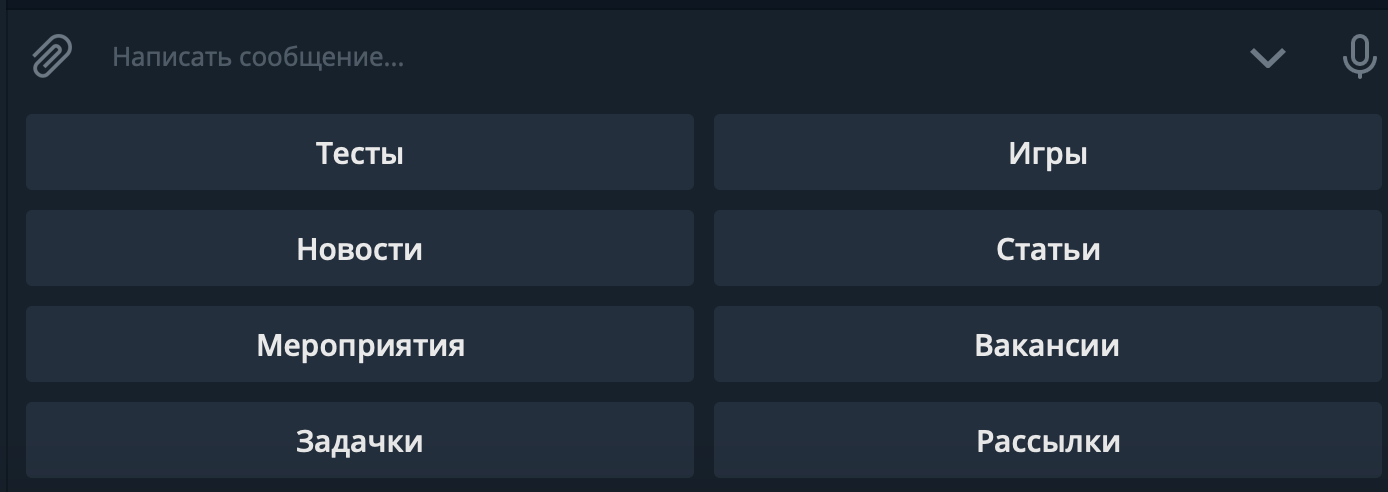

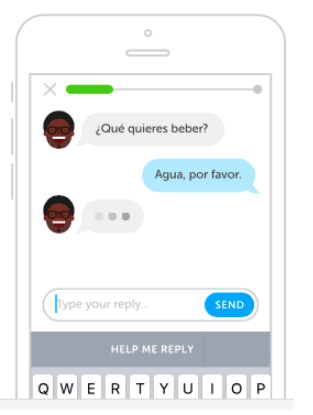
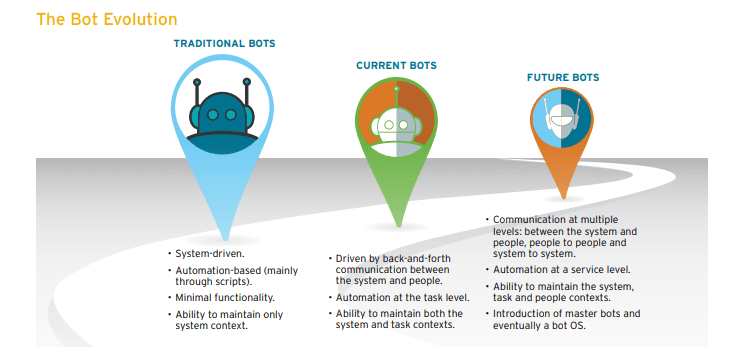
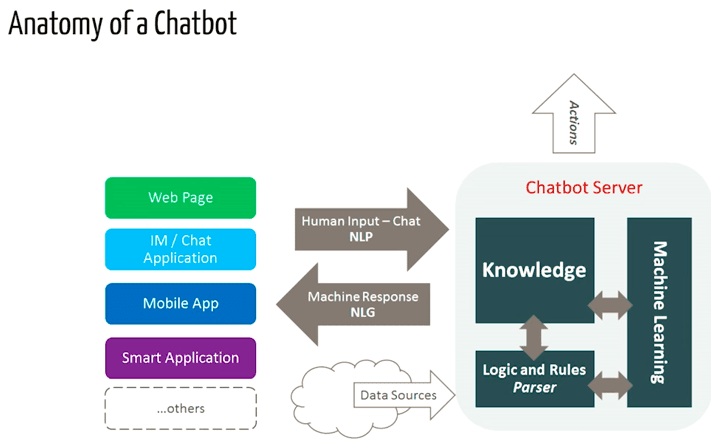

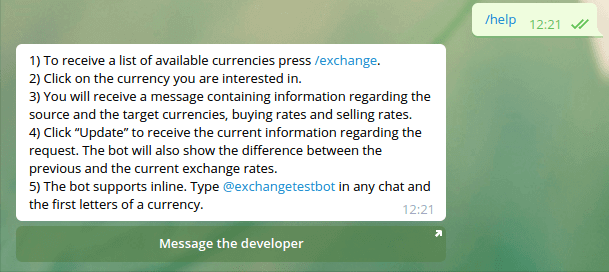
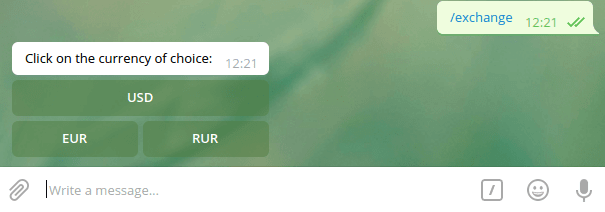
 " src="https://s.w.org/images/core/emoji/2.3/svg/2197.svg">" src="https://s.w.org/images/core/emoji/2.3/svg/2197.svg">" src="https://s.w.org/images/core/emoji/72x72/2197.png">" src="https://s.w.org/images/core/emoji/72x72/2197.png">)'
" src="https://s.w.org/images/core/emoji/2.3/svg/2197.svg">" src="https://s.w.org/images/core/emoji/2.3/svg/2197.svg">" src="https://s.w.org/images/core/emoji/72x72/2197.png">" src="https://s.w.org/images/core/emoji/72x72/2197.png">)' " src="https://s.w.org/images/core/emoji/2.3/svg/2198.svg">" src="https://s.w.org/images/core/emoji/2.3/svg/2198.svg">" src="https://s.w.org/images/core/emoji/72x72/2198.png">" src="https://s.w.org/images/core/emoji/72x72/2198.png">)'
" src="https://s.w.org/images/core/emoji/2.3/svg/2198.svg">" src="https://s.w.org/images/core/emoji/2.3/svg/2198.svg">" src="https://s.w.org/images/core/emoji/72x72/2198.png">" src="https://s.w.org/images/core/emoji/72x72/2198.png">)'